Попробуйте 4 метода, чтобы найти владельца найденного iPhone
Что делать, если вы случайно нашли потерянный или украденный iPhone? Как найти владельца нашел айфон? Что, если вы нашли свой потерянный iPhone, но забыли код доступа к экрану? Не волнуйся! Вы можете узнать 4 метода, как найти владельца найденного/потерянного iPhone и разблокировать его, если найденный iPhone принадлежит вам.
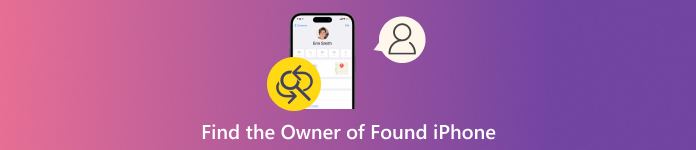
В этой статье:
Часть 1. Как найти владельца найденного/потерянного iPhone [3 метода]
Когда вы поднимаете iPhone из угла, есть большая вероятность, что его не удастся разблокировать. Если найденный iPhone разблокирован, вы можете напрямую проверить его приложение «Контакты» и найти его владельца в разделе «Моя карта». Затем вы можете связаться с владельцем найденного iPhone со своего телефона. Если найденный iPhone заблокирован, вы можете воспользоваться следующими тремя способами, чтобы найти его владельца. Кроме того, вы можете проверить следующую часть, чтобы получить доступ к универсальному инструменту разблокировки под названием iPassGo когда вы обнаружите, что ваш потерянный iPhone заблокирован.
1. Позвоните, если найденный iPhone находится в режиме пропажи
Если найденный iPhone находится в режиме пропажи, вы можете включить iPhone и проверить сообщение «Режим пропажи» на экране блокировки. Вы можете связаться с владельцем по указанному на экране номеру телефона.
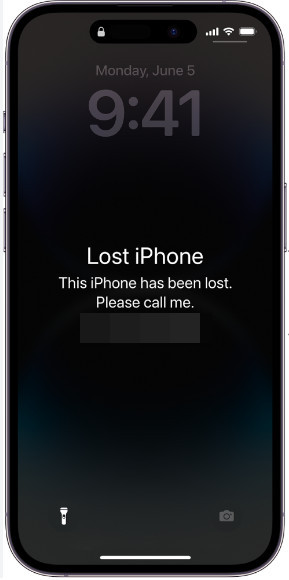
Если вы не знаете, как активировать Режим пропажи на iPhone Если вы случайно потеряете свой iPhone, вы можете выполнить действия, описанные ниже, и объявить iPhone потерянным.
Перейдите на iCloud.com в доверенном браузере и войдите в систему, используя Apple ID и пароль, которые вы использовали на потерянном iPhone.
в Найти устройства разделе выберите свой iPhone из Все устройства список и нажмите Отметить как потерянное чтобы включить режим пропажи. Затем вам следует следовать инструкциям на экране, чтобы установить контактную информацию.
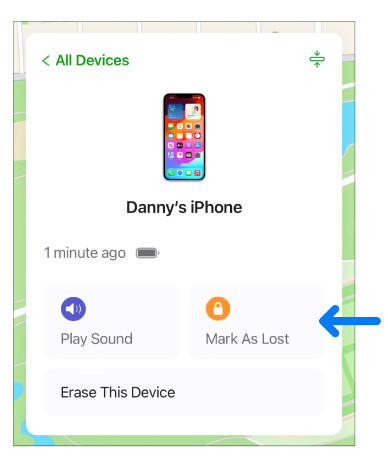
2. Используйте медицинский идентификатор, чтобы найти владельца.
Если владелец настроил медицинский идентификатор в приложении «Здоровье», вы можете коснуться его на экране блокировки iPhone и получить доступ к контактам для экстренных случаев. Вот как найти владельца потерянного iPhone с помощью Medical ID.
Разбудите найденный iPhone, проведите пальцем вверх по экрану блокировки и дождитесь появления экрана с паролем.
Нажмите Чрезвычайная ситуация в левом нижнем углу экрана пароля. Затем коснитесь значка Медицинский удостоверение в том же месте. Затем вы можете увидеть владельца Экстренные контакты. Теперь вы можете связаться с ними и передать найденный iPhone его владельцу.
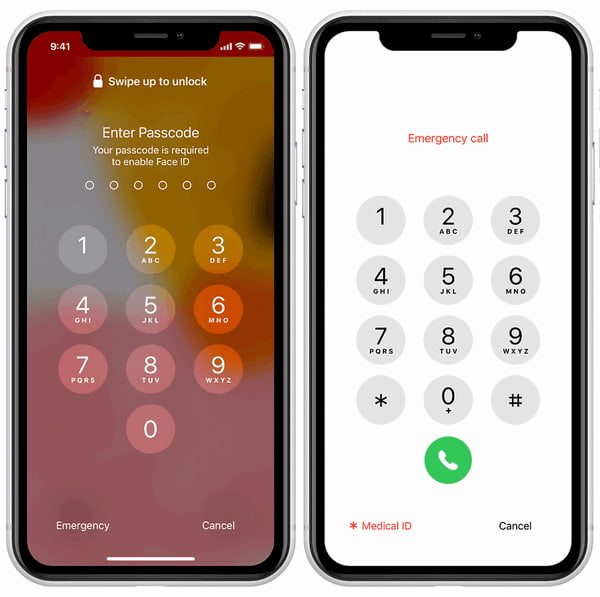
3. Попросите Siri найти владельца
Если вы не можете использовать режим пропажи и медицинский идентификатор на найденном iPhone, вы можете использовать Siri, чтобы найти важную информацию о владельце найденного iPhone. Если вы нашли iPhone с кнопкой «Домой», вы можете нажать и удерживать кнопку «Домой». Дом кнопка для активации Siri. На найденном iPhone без кнопки «Домой» можно нажать и удерживать кнопку Сила кнопка сбоку, чтобы активировать Siri. Или вы можете сказать: «Привет, Сири». Вы можете использовать приведенное ниже предложение, чтобы задать вопрос Siri.
Кто владелец iPhone?
Позвони маме/папе.
Часть 2. Я нашел свой потерянный iPhone, как его разблокировать
Если вы нашли потерянный iPhone, но не можете вспомнить его пароль, вы можете использовать iPassGo чтобы без проблем разблокировать экран блокировки. Этот универсальный инструмент для разблокировки iOS поможет вам снять все виды блокировки экрана iPhone и забытые идентификаторы Apple ID, а также обойти шифрование Screen Time/MDM/iTunes.

4 000 000+ загрузок
Войдите в свой потерянный iPhone без пароля к экрану.
Легко удалить Apple ID без какого-либо пароля.
Вы можете удалить код доступа к экранному времени, MDM и пароль резервной копии iTunes.
Он поддерживает последние серии iPhone и версии iOS.
Загрузите этот многофункциональный инструмент для разблокировки iPhone на Windows/Mac. Подключите найденный iPhone к компьютеру с помощью кабеля Lightning или USB. Выбирать Стереть пароль в верхней части домашнего интерфейса. Нажмите Начинать чтобы продолжить процесс разблокировки.
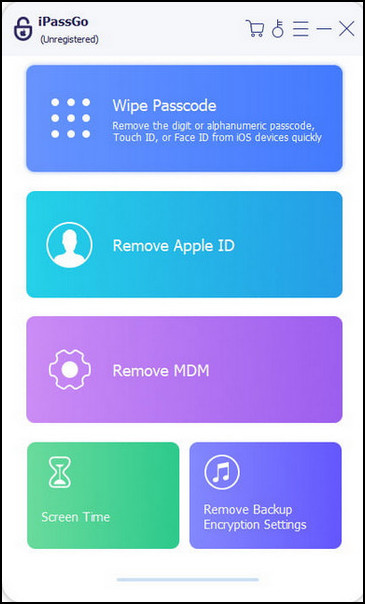
Проверьте и подтвердите информацию о найденном вами iPhone. Нажмите Начинать еще раз, чтобы загрузить пакет прошивки.
Нажмите Разблокировать после загрузки пакета прошивки. Входить 0000 чтобы подтвердить разблокировку найденного iPhone.
Часто задаваемые вопросы.
-
Как настроить свой медицинский идентификатор на iPhone?
Откройте приложение «Здоровье» > коснитесь своего профиля в правом верхнем углу > Медицинский удостоверение > Нажмите Начать или «Правка» > «Нажмите». Добавить экстренный контакт под Экстренные контакты. Затем вы можете нажать «Готово», чтобы сохранить свой медицинский идентификатор.
-
Что произойдет после включения режима пропажи?
На ваш адрес электронной почты Apple ID придет письмо с подтверждением, и вы сможете создать сообщение с необходимой информацией. Вы не можете использовать платежные карты на других применимых устройствах.
-
Можно ли найти владельца найденного iPhone по IMEI?
Нет, вы не можете использовать IMEI для определения владельца, поскольку номер IMEI может идентифицировать только устройство, а не пользователя. Однако вы можете разблокировать iPhone по номеру IMEI когда вы застряли с блокировкой активации iCloud.
Вывод
В этом посте вы сможете узнать как найти владельца найденного айфона. Если вы являетесь владельцем найденного iPhone, но забыли пароль, вы можете узнать, как его разблокировать с помощью iPassGo.
Горячие решения
-
Разблокировать iOS
- Обзор бесплатных сервисов разблокировки iCloud
- Обойти активацию iCloud с помощью IMEI
- Удалить Mosyle MDM с iPhone и iPad
- Удалить support.apple.com/iphone/passcode
- Обзор Checkra1n обхода iCloud
- Обойти пароль блокировки экрана iPhone
- Как сделать джейлбрейк iPhone
- Разблокировать iPhone без компьютера
- Обход iPhone, привязанного к владельцу
- Сброс настроек iPhone без пароля Apple ID
-
Советы по iOS
-
Разблокировать Андроид
- Как узнать, разблокирован ли ваш телефон
- Разблокировать экран телефона Samsung без пароля
- Разблокировать графический ключ на устройстве Android
- Обзор прямых разблокировок
- Как разблокировать телефон OnePlus
- Разблокировать OEM и исправить разблокировку OEM, выделенную серым цветом
- Как разблокировать телефон Sprint
-
Пароль Windows

